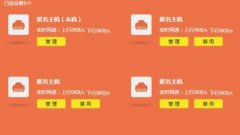网络故障是当今数字化生活中常见的问题,影响着工作、学习和娱乐。当发现网络连接不稳定或无法访问互联网时,及时且有效的排查步骤显得尤为重要。掌握一些基本的方法,能够让我们在遇到网络问题时从容应对。

要确认故障范围。检查是否仅在一台设备上出现问题,还是所有设备均无法连接网络。这有助于缩小故障的可能性。如果只有一台设备出现问题,主要考虑该设备的配置。若所有设备都无法连接,问题可能出在路由器或网络服务提供商。
接下来,确认网络设备状况是关键。可以检查路由器和调制解调器的指示灯状态。绿色的灯通常表示一切正常,若有红灯或者灯灭,可能需要重启设备。仔细检查网络电缆是否牢固连接,松动的连接常常导致网络不稳定。
如果网络设备工作正常,可以尝试重启路由器和调制解调器。长时间运行的设备可能因为内部缓存问题导致网络出现故障。关机后等待数十秒再重新启动,能够清除掉一些临时故障。
在排查过程中,不妨利用设备自带的故障排查工具。大多数现代操作系统都配备了网络故障检测功能。这些工具可以自动检测网络设置,帮助诊断常见问题。也可以尝试清除DNS缓存,通过命令提示符输入`ipconfig /flushdns`来刷新DNS记录,解决因DNS问题导致的无法连接网络的情况。
网络问题的解决还可能涉及手动设置IP地址。确保设备获得正确的IP配置,可以通过设置为自动获取IP地址,或者手动输入合适的IP地址及子网掩码进行尝试。如果不熟悉这些设置,建议尽量参考网络服务提供商的指导。
市场上还有一系列网络检测和分析工具可供使用,包括Wi-Fi分析仪和网络监控软件。这些工具能提供更详细的数据,帮助用户理解家中或办公网络的状况,是网络维护和优化的重要助力。
对网络故障的及时排查不仅能节约时间,避免不必要的麻烦,更能提升日常使用的网络体验。对于DIY用户而言,了解和掌握网络设备的运行机制,对进行网络优化也十分重要。
常见问题解答(FAQ):
1. 如何判断网络故障是由硬件还是软件引起的?
观察多个设备的连接状态,若只有个别设备连接困难,可能是软件问题;若所有设备都无法连接,多为硬件问题。
2. 我该如何重启路由器和调制解调器?
直接拔掉电源,等待约30秒钟再重新连接,确保设备完全重启。
3. 清除DNS缓存的命令是什么?
在命令提示符中输入`ipconfig /flushdns`,然后按回车键即可。
4. IP地址设置该如何进行?
在网络设置中选择手动配置,输入由网络服务提供商提供的IP地址、子网掩码和网关。
5. 使用Wi-Fi分析仪有哪些好处?
Wi-Fi分析仪可以帮助用户识别周围网络的信号强度和干扰,优化网络设置,提高连接性能。
通过以上步骤和方法,网络故障的排查将不再是一件困难的事情。熟悉这些技巧,能让用户在面对网络问题时,从容应对。